
VLC est l'un des lecteurs vidéo les plus populaires et les plus utilisés dans le monde. Bien que de nombreuses personnes n'utilisent que les fonctions de base, Il existe des outils avancés qui peuvent améliorer votre expérience de visionnage.
Vous voulez impressionner vos amis avec vos connaissances VLC ? Ou voulez-vous simplement tirer le meilleur parti de votre lecteur ? Dans tous les cas, voici quelques fonctionnalités avancées de VLC que vous devriez connaître.
Convertir des fichiers musicaux et vidéo
VLC peut vous aider à convertir des fichiers musicaux et vidéo dans différents formats, tels que convertir mp4 en 3gp pour économiser de l'espace sur les téléphones mobiles. Vous pouvez également convertir wma en mp3 pour une utilisation dans les lecteurs qui ne prennent pas en charge les formats Microsoft.
De plus, vous pouvez exporter l'audio de vos fichiers vidéo vers un fichier mp3 séparé. Pour ce faire, sélectionnez l'option "Changer en" dans le menu médias et choisissez le format souhaité. Si vous le souhaitez, vous pouvez ajuster les paramètres d'encodage vidéo.
Partagez votre contenu numérique avec d'autres utilisateurs
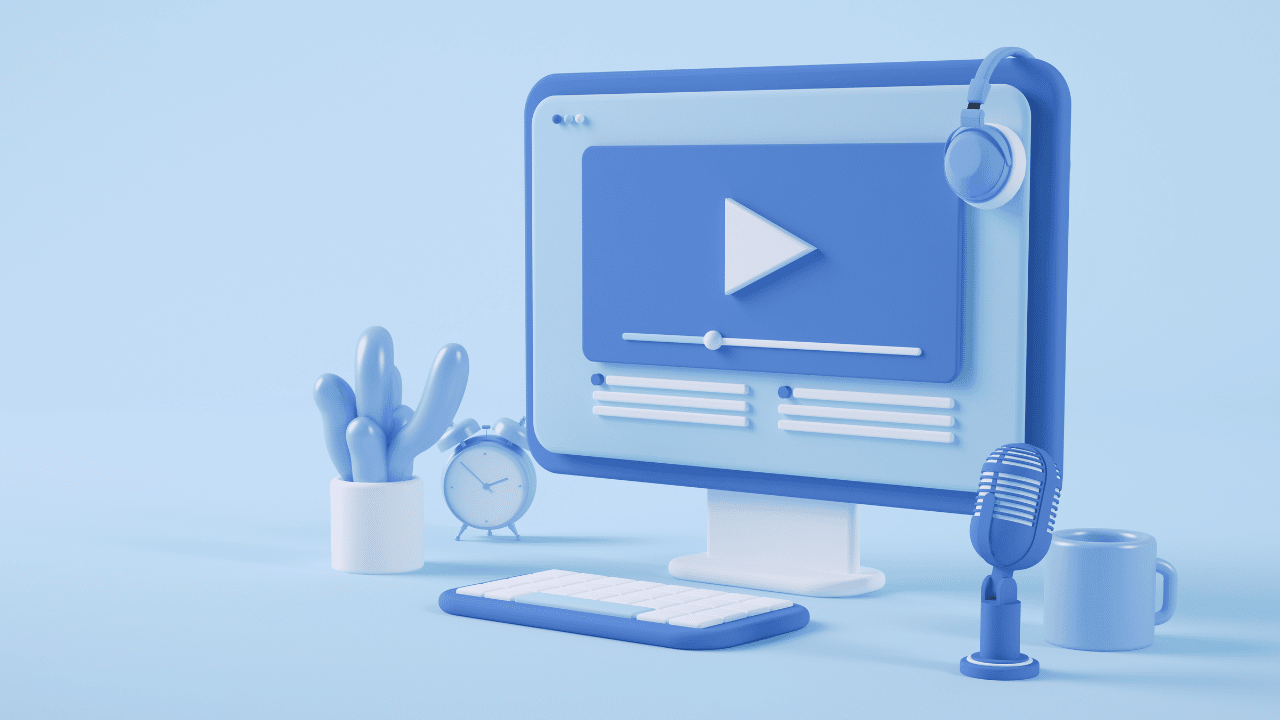
VLC vous permet de partager vos fichiers musicaux et vidéo avec d'autres utilisateurs sur Internet ou sur votre réseau local. Pour activer cette fonctionnalité, suivez ces étapes :
- Sélectionnez le menu "Demi" et alors "Émettre".
- Dans une nouvelle fenêtre, choisissez les fichiers que vous allez partager et appuyez sur le bouton "Émettre".
- Dans la section Destination, sélectionnez le protocole HTTP et appuyez sur le bouton "Ajouter". Un nouvel onglet apparaîtra.
- Là, choisissez le port et le chemin souhaités pour le format de lecture et appuyez sur "Suivant" jusqu'à ce que la tâche soit terminée.
- Par exemple, si vous choisissez le port 1234 et le chemin /vlc/, vous pourrez accéder http://192.168.XY:1234/vlc/ à partir d'autres machines et voir le contenu que vous partagez. Notez que 192.168.XY est l'adresse IP de votre appareil.
- Pour lire le contenu sur un autre appareil, ouvrez VLC, sélectionnez "Demi" y "Ouvrir l'emplacement réseau" et entrez l'adresse http://192.168.XY:1234/vlc/.
Enregistrer une vidéo à partir d'un écran d'ordinateur
VLC est un programme qui vous permet d'utiliser l'écran de votre ordinateur comme source vidéo. Ceci signifie que vous pouvez utiliser la fonction Convertir pour enregistrer ce qui se passe sur votre écran. Pour utiliser la fonction d'enregistrement d'écran, procédez comme suit :
- Ouvrez VLC sur votre ordinateur et dans le menu Médio, choisissez l'option "Changer en".
- Passer à l'onglet "Appareil de capture", pour dire à VLC que nous voulons enregistrer l'écran.
- sélectionner "Écrivainou » dans la section Sélection de l'appareil.
- Choisissez le nombre d'images par seconde que vous souhaitez enregistrer.
- Haz clic en "Convertir / Enregistrer" pour démarrer l'enregistrement.
- En option, vous pouvez activer l'option "afficher la sortie" pour voir ce que vous enregistrez.
- Choisissez où vous voulez sauvegarder l'enregistrement et appuyez sur "Début" pour démarrer l'enregistrement.
- Une fois le processus terminé, appuyez sur le bouton "Pause" pour arrêter l'enregistrement.
- Votre enregistrement sera sauvegardé à l'emplacement que vous avez sélectionné à l'étape 7.
Remarque : Si vous souhaitez diffuser l'enregistrement sur d'autres ordinateurs de votre réseau local, combinez ces étapes avec la fonction "Émettre" de la rubrique 2.
Regarder des vidéos YouTube
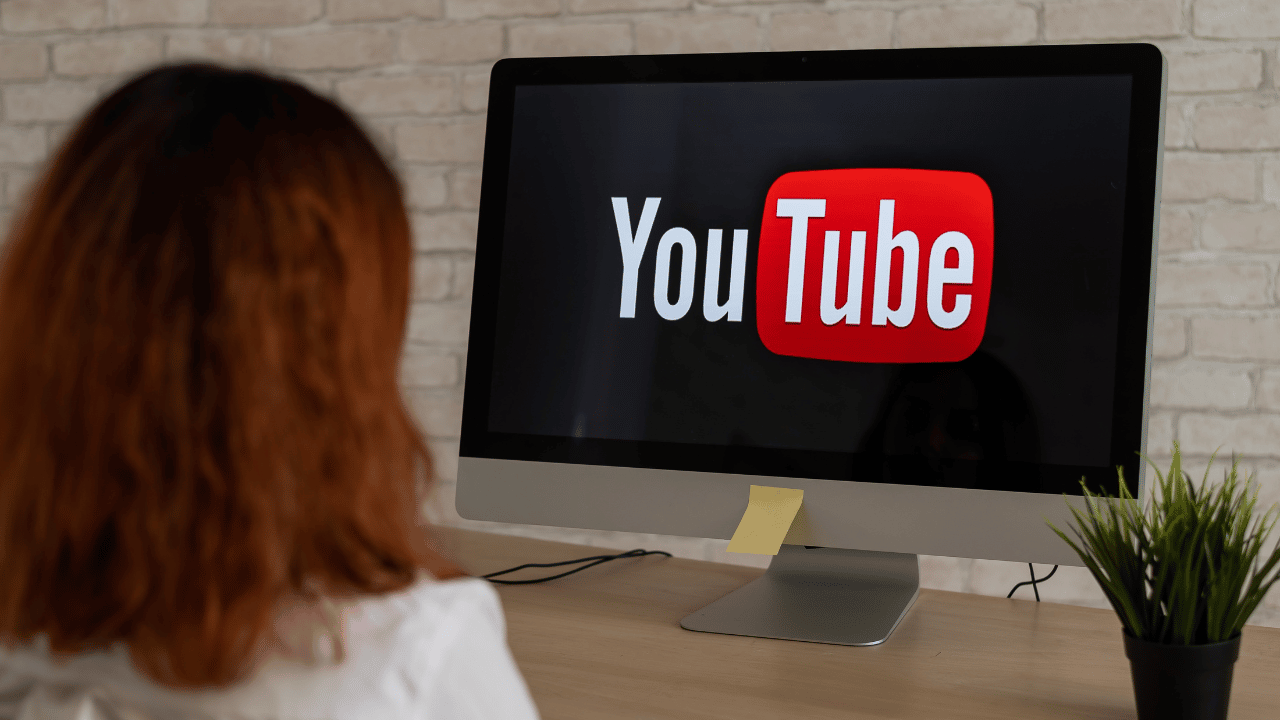
Pour regarder des vidéos YouTube dans VLC, suivez ces étapes :
- Copiez l'adresse complète de la vidéo YouTube que vous souhaitez regarder. Le chemin doit avoir la forme : https://www.youtube.com/watch?v=##########.
- Ensuite, ouvrez VLC et allez dans le menu "moyenne » et alors "Emplacement réseau".
- Collez l'URL de la vidéo YouTube dans la boîte de dialogue. VLC téléchargera alors automatiquement la vidéo et la lira.
- Pendant la lecture de la vidéo, accédez au menu "Outils / Informations sur les codecs » puis dans "Endroit", pour voir l'adresse de la vidéo en cours de lecture.
- Copiez ce lien et collez-le dans votre navigateur ou dans un programme de téléchargement de fichiers, comme Internet Download Manager.
Gardez à l'esprit que vous ne pouvez télécharger que des vidéos autorisées par l'auteur.
regarder des podcasts
Vous pouvez utiliser VLC pour suivre des podcasts, vous n'aurez donc pas besoin d'autres logiciels sur votre PC. Pour afficher vos podcasts depuis VLC, sélectionnez le menu "Regarder" et alors "Playlist". Copiez le lien de l'épisode de podcast qui vous intéresse.
Puis dans la rubrique Podcast, sélectionnez le bouton "+" et collez l'adresse du podcast que vous souhaitez voir. Vous pourrez immédiatement écouter ou regarder le podcast de votre choix depuis VLC.
écouter la radio internet

Bien que Winamp soit devenu obsolète et que des services comme Pandora, Spotify et iTunes Radio deviennent de plus en plus populaires, Il y a encore des stations de radio disponibles sur Internet. Pour accéder à ces stations depuis VLC, suivez ces instructions :
- Ouvrez VLC, allez dans le menu Voir et appuyez sur "Playlist".
- Sélectionnez une option Annuaire des radios Icecast.
- Dans la zone de texte en haut à droite, tapez dans le moteur de recherche le type de musique que vous souhaitez écouter et trouvez votre radio préférée.
- Si vous souhaitez écouter une radio qui ne figure pas dans la liste, rendez-vous dans le menu "Emplacement de réseau intermédiaire / ouvert".
- Collez le lien de la station dans la boîte de dialogue afin de pouvoir écouter votre musique préférée.
Ajouter des effets vidéo et audio
VLC comprend plusieurs effets audio et vidéo, en plus il vous permet de modifier le timing des vidéos avec des images et des sons désynchronisés. Pour créer des effets sur vos fichiers vidéo et musicaux, procédez comme suit :
- Ouvrez VLC, et dans le menu Outils, et appuyez sur "Effets et filtres".
- Cliquez sur l'onglet Effets audio, sélectionnez les effets sonores en réglant le volume des bandes.
- Puis dans l'onglet effets vidéo, sélectionnez les effets vidéo que vous souhaitez appliquer, tels que le recadrage, la rotation ou le réglage de la couleur de la vidéo que vous éditez.
- Cliquez sur l'onglet Synchronisation, ajuste la synchronisation des canaux audio et vidéo en conséquence.
Lire des vidéos en caractères ASCII

ASCII est l'un des codages de caractères informatiques les plus élémentaires, avec 95 caractères pris en charge par presque tous les logiciels au cours des 3 dernières décennies. La lecture de vidéos en caractères ASCII n'est pas entièrement utile, mais cela vous aidera à impressionner les gars et les filles geek.
Pour activer cette fonction suivez ces étapes :
- Allez dans le menu Outils et appuyez sur "Préférences".
- Sélectionnez l'icône Vidéo.
- Dans la section Départsélectionner "Couleur ASCII".
- Enregistrez cette option et redémarrez VLC.
- Ouvrez à nouveau VLC et lisez votre vidéo préférée.
Le lecteur vidéo ASCII fonctionne mieux avec des vidéos moins détaillées, telles que des films d'animation 2D. Lorsque vous ne souhaitez plus utiliser cette fonction, veuillez retourner au menu Départ et sélectionnez l'option "Automatique".
Utiliser la vidéo comme fond d'écran
VLC peut utiliser une vidéo comme fond d'écran. Ce n'est pas une fonctionnalité vraiment utile, mais elle vous distraira longtemps, car tous les logiciels vidéo ne l'incluent pas. Pour activer cette fonctionnalité, suivez ces étapes :
- Dans le menu Outils, cliquer sur "Préférences".
- Sélectionnez l'icône vidéo.
- Dans la section de sortie, sélectionnez DirectX (DirectDraw) comme sortie vidéo et redémarrez VLC.
- Lisez la vidéo que vous avez choisie et sélectionnez le menu Vidéo.
- Activez l'option "Définir en tant que fond d'écran".
- Après avoir activé cette option, vous aurez votre fond d'écran préféré.
Pourquoi explorer les fonctionnalités de ce lecteur ?

En conclusion, VLC est un lecteur vidéo et audio très complet, avec de nombreuses fonctionnalités avancées qui ne sont pas faciles à trouver. Cependant, Lorsque vous connaîtrez ces fonctionnalités, vous pourrez tirer le meilleur parti de ce logiciel.
Créer des effets audio et vidéo, personnaliser votre expérience de lecture avec des caractères ASCII et des fonds d'écran ne sont que quelques-unes des nombreuses fonctionnalités avancées que VLC a à offrir, et il existe de nombreuses autres options disponibles à explorer.
Donc, si vous êtes un utilisateur régulier de VLC, nous vous recommandons de continuer à rechercher et de découvrir ce que ce lecteur peut faire pour vous.